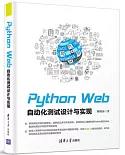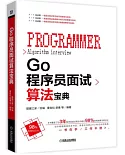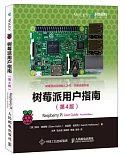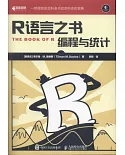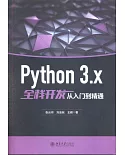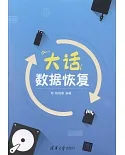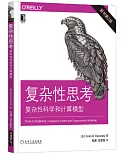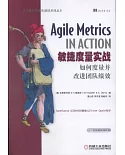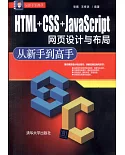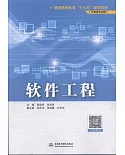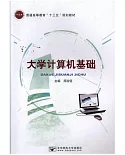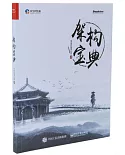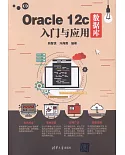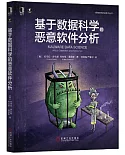1 排版、版式和設計
1.1 幻燈片版式——五要和五不要
1.2 使用PowerPoint主題
1.3 選擇並安裝字體
1.4 全局與局部地替換字體
1.5 更清晰地組織信息
1.6 提高可讀性
1.7 增添和自定義陰影
1.8 有效使用項目符號
1.9 自定義項目符號
1.10 拼寫檢查和特殊符號
2 表格、圖表與圖形
2.1 選擇正確的圖形格式
2.2 創建表格
2.3 圖表類型縱覽
2.4 創建餅圖
2.5 創建堆積柱形圖
2.6 SmartArt的優點
2.7 使用SmartArt
2.8 創建組織結構圖
3 照片與圖形
3.1 理解文件格式
3.2 照片的大小調整與優化
3.3 使用剪貼畫
3.4 自動形狀
3.5 制作帶有透明度的徽標
3.6 使用數碼相機與掃描儀獲取圖像
3.7 創建相冊
3.8 添加自定義邊框
3.9 使用PowerPoint改善照片外觀
4 音頻、視頻與多媒體
4.1 支持的音頻文件格式
4.2 支持的視頻文件格式
4.3 管理媒體
4.4 將音頻插入幻燈片
4.5 使用Windows Media Player提取音頻
4.6 使用Apple iTunes提取音頻
4.7 將視頻插入幻燈片
4.8 在演示文稿中放置Flash
4.9 不支持的格式
4.10 PlaysFor Certain
4.11 添加網頁
5 創建自定義主題與模板
5.1 修改現有主題
5.2 從頭開始創建主題
5.3 幻燈片母版
5.4 尋找素材
5.5 在PowerPoint中創建自定義背景
5.6 使用Photoshop Elements創建自定義背景
5.7 創建自定義模板
6 添加動畫及有創意的切換
6.1 自定義動畫概述
6.2 制作項目符號動畫
6.3 制作圖表動畫
6.4 使用GIF文件
6.5 制作SmartArt動畫
6.6 切換理論
6.7 在幻燈片中添加切換
6.8 使用第三方切換
7 發表演示
7.1 最後校對
7.2 自定義放映
7.3 制作可移動的演示文稿
7.4 可移動媒體
7.5 創建和定制講義
7.6 創建在展台顯示的演示文稿
7.7 進行排練計時
7.8 使用演示者視圖
7.9 將文件保存為靜態圖像或PDF
7.10 發布網頁